-
はじめ-Mac
-
Mac版新機能
-
システム要件(Mac)
-
メインウィンドウ
-
新しいプロジェクトの作成
-
インポートと録画
-
動画編集(Mac)
- PIP(ピクチャー・イン・ピクチャー)
- Mac動画編集向けデュアルモニター
- レンズ補正(Mac)
- 動画の分割と切り取り(Mac)
- ドロップシャドウの適用(Mac)
- フェイスオフエフェクト(Mac)
- スピード調整(Mac)
- マスク(Mac)
- 動画スナップショット(Mac)
- モザイク(Mac)
- 枠線(Mac)
- 変形(Mac)
- フリーズフレーム(Mac)
- 合成(Mac)
- 手ぶれ補正(Mac)
- モーショントラッキング(Mac)
- 自動補正(Mac)
- クロマキー (Mac)
- 動画のクロップとズーム(Mac)
- 動画逆再生(Mac)
- 分割表示(Mac)
- 自動字幕起こし/テキスト読み上げ/SRT(Mac)
- サブシーケンス(Mac版)
- バックグラウンド(Mac版)
- お気に入りマークカスタマイズ(Mac版)
- マーカー機能(Mac版)
- マルチクリップ編集 (Mac版)
- 高速プレビュー(JKL)(Mac版)
- オプティカルフローによるスローモーション(Mac版)
- エフェクトマスク(Mac版)
- 自動リップル(Mac版)
- クリップを有効/無効にする(Mac版)
- ルーラー機能(Mac)
- キーフレームカーブ(Mac)
- マルチカメラ編集(Mac)
- マグネティックタイム(Mac)
- すべてのクリップを選択(Mac)
- 描画ツール(Mac)
-
色調整
-
オーディオ
-
アニメーション
-
スピード
-
AI動画編集
- アートスタイル作成(Mac)
- Mac版AI延長機能|業務効率化ツール
- オーディオダッキング(Mac)
- ノイズ除去(Mac)
- AIポートレート(Mac)
- オートリフレーム(Mac)
- ARステッカー(Mac)
- シーン検出(Mac)
- 無音検出(Mac)
- オートモンタージュ(Mac)
- スマートカットアウト(Mac)
- AI ノイズ除去(Mac)
- AI オーディオストレッチ(Mac)
- AIスマートマスク(Mac版)
- AI スキントーン保護 (Mac版)
- AI テキストベース編集(Mac版)
- AIサムネイルエディター(Mac版)
- AIボーカルリムーバー(Mac版)
- AI Copilot編集機能(Mac版)
- AI動画生成機能 (Mac版)
- AI 翻訳(Mac)
- AIボイスクローン(Mac)
- AIステッカー(Mac)
- AIオブジェクトリムーバー(Mac版)
- AIスマート検索(Mac版)
- 動画ノイズ除去(Mac)
- AIサウンドエフェクト(Mac)
- 平面トラッキング(Mac)
- AI動画補正(Mac)
- AI顔モザイク(Mac)
- AI音声補正(Mac)
- スマートBGMジェネレーター(Mac)
- スマートシーンカット(Mac)
- スマートショートクリップ(Mac)
- オーディオから動画(Mac)
- 画像から動画生成(Mac)
- AIでアイデアから動画生成 - Filmora Mac版
- Mac用AI音楽ジェネレーター
-
エフェクト追加
-
トランジション追加
-
オーディオ追加
-
タイトル追加
-
エレメント追加
-
ビデオのエクスポート
-
Wondershare Drive
-
パフォーマンス向上(Mac)
Filmora Mac版で、アセットセンターを探索・活用
Filmoraのアセットセンターは、動画の質をさらに向上させるためにデザインされた、膨大な数のクリエイティブアセットへの入り口です。本機能はFilmora内の総合マーケットとして働き、テーマ別のパック、流行の素材、エフェクト、タイトル、ステッカーなどを提供します。これらのアセットは、通常のライブラリと同じ分類でまとまっているため、新着、人気、特定の素材が簡単に見つかります。
【フィモーラ V14.5.20新機能】『アセットセンター』
アセットセンターへアクセス
-
Filmoraを起動する:Macの「アプリケーション」から、Wondershare Filmoraを開きます。
-
アセットセンターボタンを見つける:メイン画面の上部を確認します。最初のアセットカテゴリータブが表示されます。(メディア、ストック、オーディオ、タイトル、トランジション、エフェクト、フィルター、ステッカー、テンプレート)これらのタブの真下に、アセットセンターボタンがあります。通常、このボタンはカテゴリ内検索バーのすぐ隣にあります。
- アセットセンターを開く:アセットセンターボタンをクリックします。このボタンは、現在選択中のカテゴリータブ(エフェクト、タイトル、ストックなど)にかかわらず利用できます。

アセットセンターのガイド
クリックすると、アセットセンターのウィンドウが開きます。通常、ディスカバータブが最初に表示されます。ここでは以下の項目を見られます:
-
プロモーションバナー:特定のテーマやコレクション(例:「受け継がれるドット絵」)をフィーチャーした、大きなバナーです。クリックすると、テーマの特集ページへ移動します。
-
トップリスト:「新着トップ」「プレミアムピック」「クリエイターピック」など、人気、高品質、テーマ別の素材を紹介しています。
-
カテゴリーを見る:「ゲーム」「vlog」「春」「誕生日」など、特定のテーマ・種類別に素材を探せます。カテゴリーをクリックすると、表示する素材を絞り込めます。
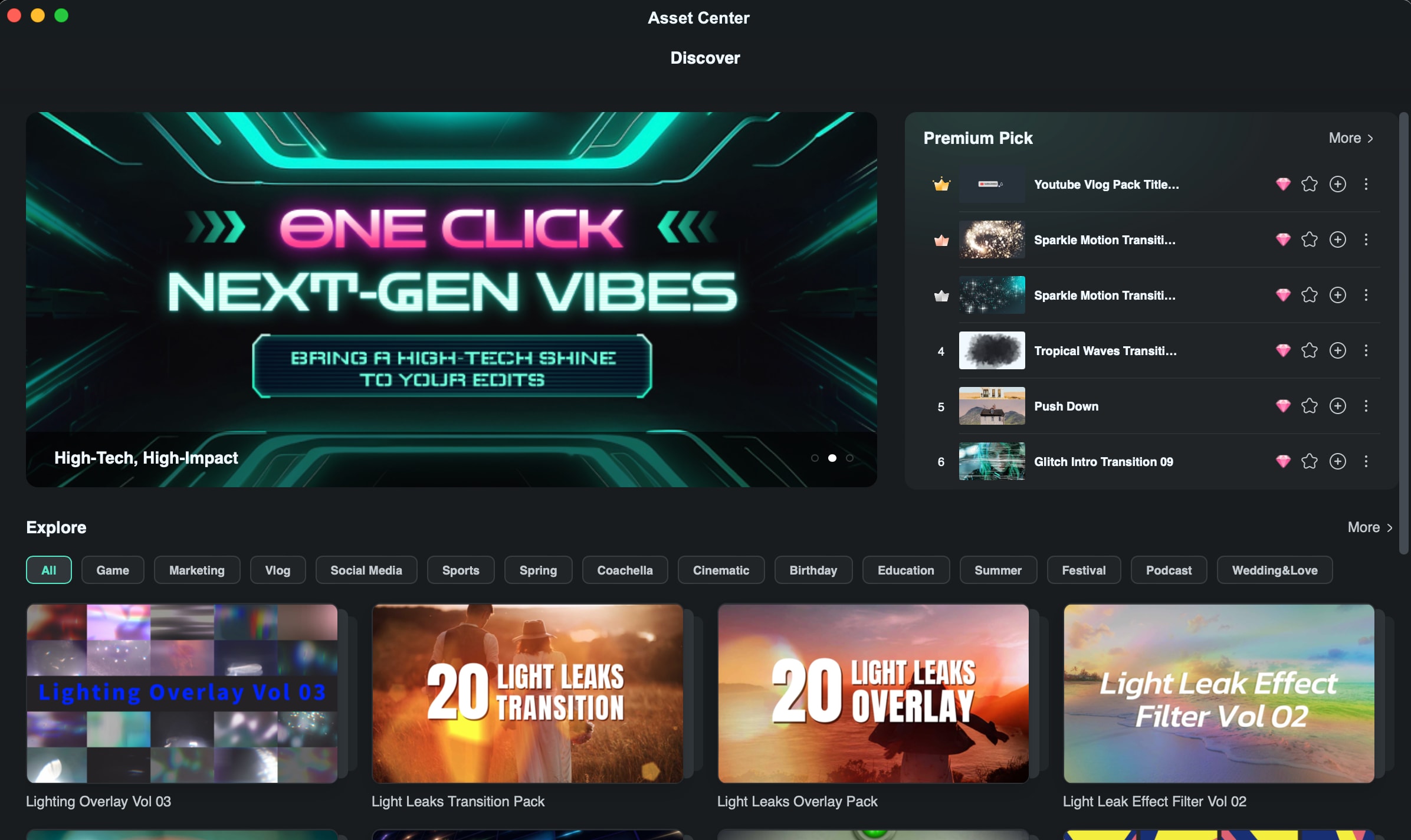
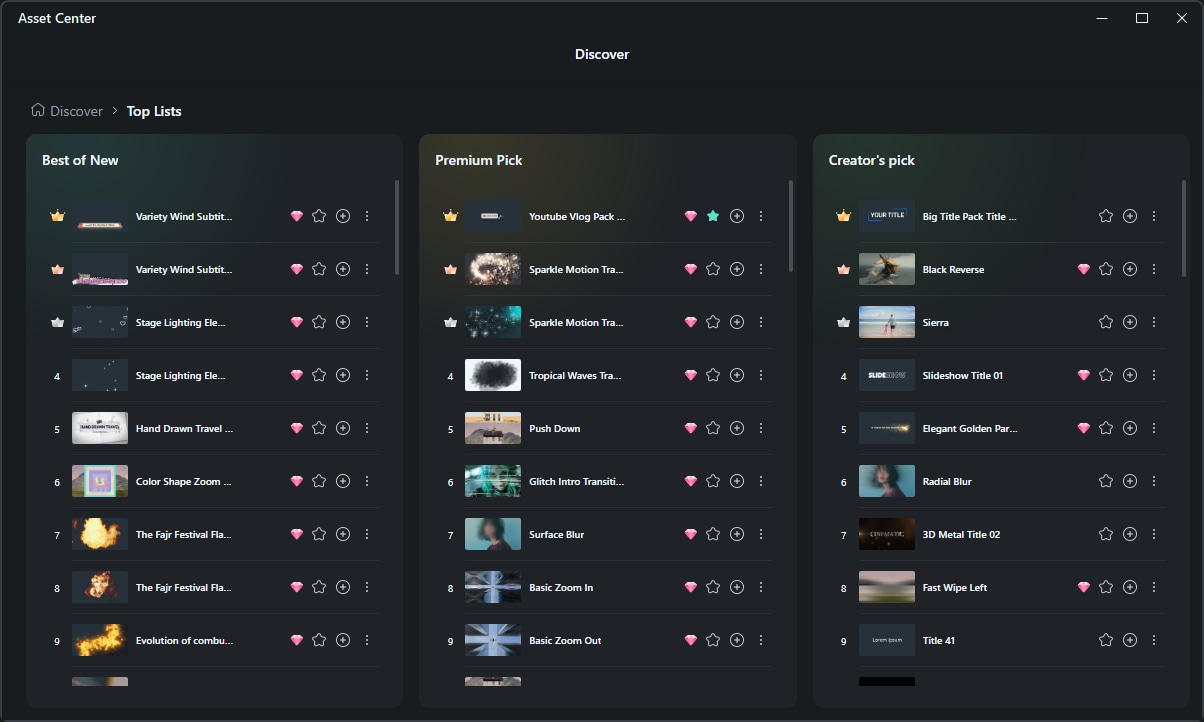
アセットを検索、ダウンロード、使用
アセットページのうち、プロモーションバナー、トップリスト(「新着トップ」、「プレミアムピック」など)、カテゴリーを見るのどこにいたとしても、アセットの利用法は同じです。
1. アセットを探す:アセットセンターを探して、使いたいアセット単体またはパックを見つけます。
2. タイムラインに追加する:
- 使いたいアセットや素材にマウスカーソルを重ねます。
- 「+」(追加)アイコンをクリックします。
- そのアセットがダウンロードされていない場合は、Filmoraは自動的にアセットをダウンロードします。その間、進行バーが表示されます。
- ダウンロードが完了した素材(またはダウンロード済みの素材)は、タイムラインの現在再生バーがある位置へ、直接追加でき、編集可能になります。
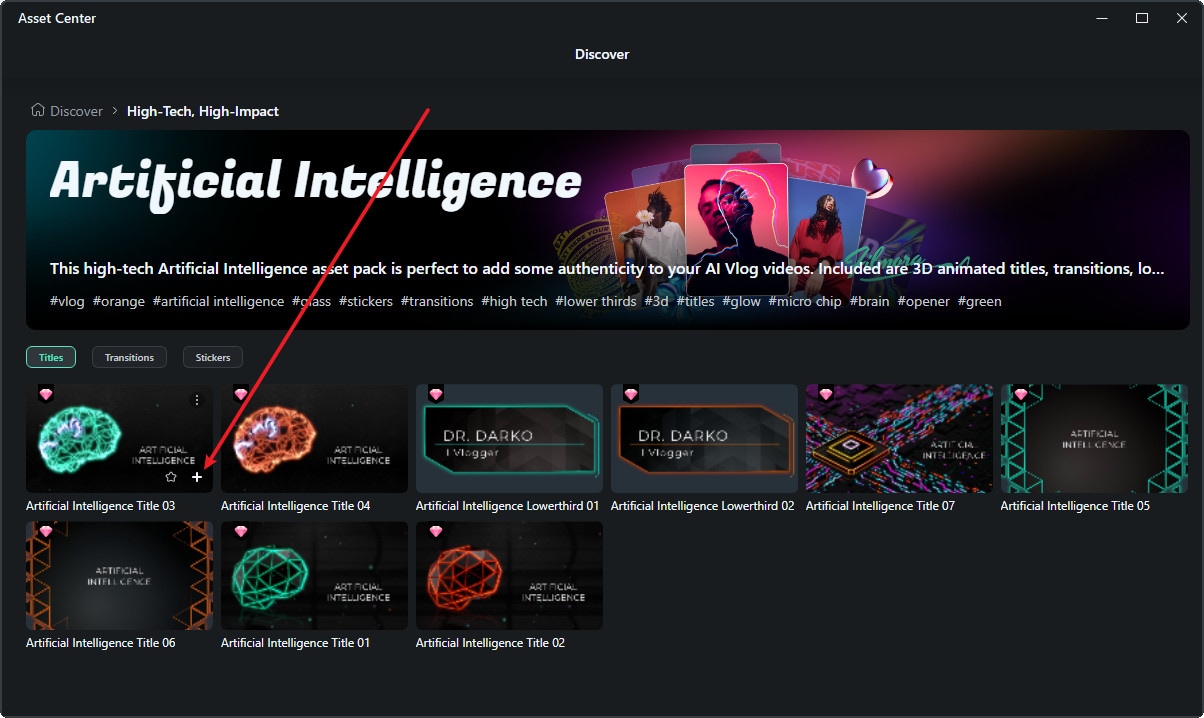
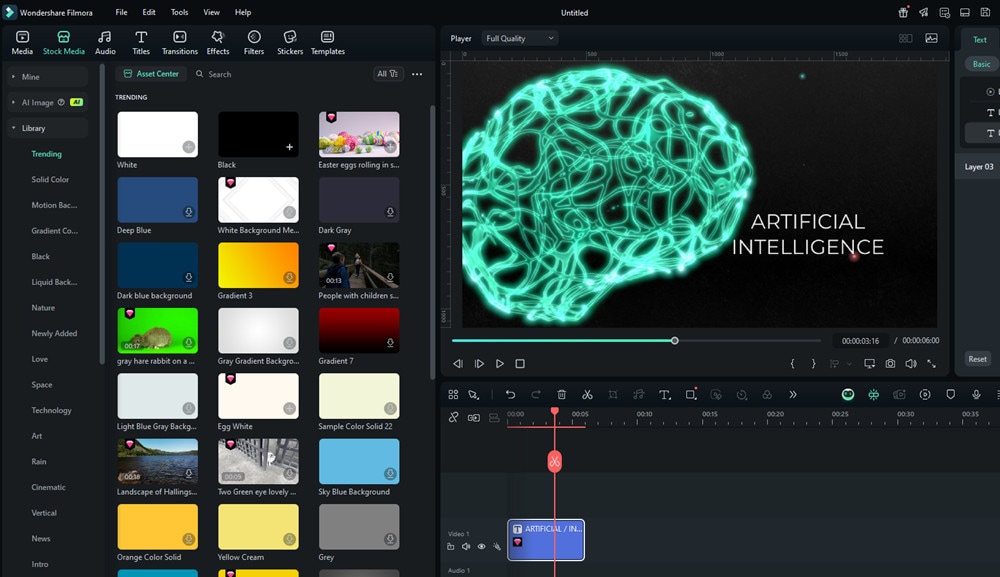
3. お気に入りに追加(任意):
- アセットを後で使うために保存しておきたい場合は、星のアイコンにカーソルを合わせ、クリックしましょう。
- これでアセットが「お気に入り」セクションに登録され、Filmoraのメインのライブラリパネルからアクセスできるようになります。
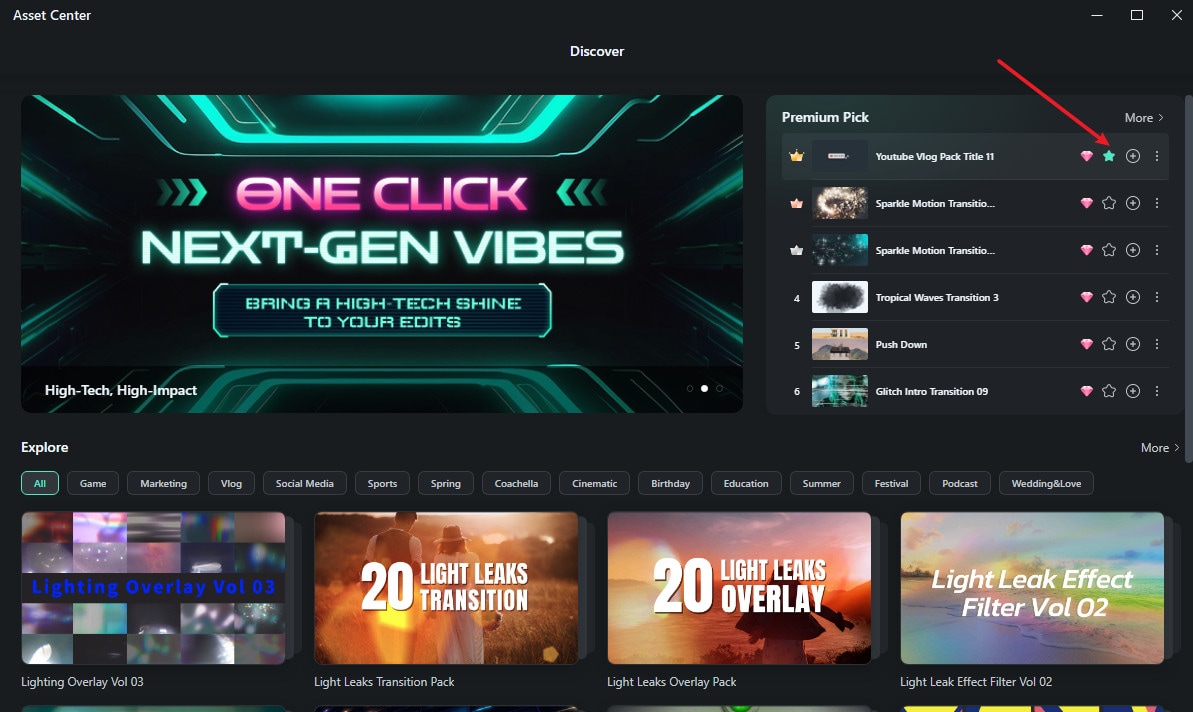
関連情報
おすすめ記事
AIで顔を悲しいものにするにはどうすればよいですか?
悲しい顔フィルターを取得して写真やビデオに適用する方法が気になりますか?包括的なガイドをご覧ください。
【最新情報】OpenAI Sora が遂に登場!使い方や凄さ・課題についても完全解説!
OpenAIが新たに放つ革新AIモデル「Sora」が、従来のAIモデルとは一線を画す、驚きの性能と可能性を秘めた動画生成サービスです。本記事では、Soraの概要や使い方、驚きの機能、そして活用における課題まで、Soraの魅力を余すことなく解説していきます。
誕生日動画を作成するソフトおすすめ、及び誕生日ムービーを作れるアプリ5選
イントロ、クレジットや無料のバースデーエフェクトで個性的な誕生日動画作成!誕生日ムービーを作成する最適なソフトを紹介します。合わせて、誕生日ムービー作成アプリを5つ簡単に機能を説明してから紹介します。
F.A.Q
マルチユーザーコントロールについて
マルチユーザーコントロールについて詳しく説明します。
Wondershare IDの作成
Wondershare IDの作成方法について、詳しく紹介します。
アクティベーション
Wondershare IDでFilmoraのアクティベーションを行う方法を紹介します。

